Dota 2 to najpopularniejsza gra Steam w historii. Wszystko zaczęło się od rozszerzenia dla jego większego brata, Warcrafta. Od tego czasu baza graczy w grze rośnie w ogromnym tempie, z milionami graczy online.
Dzięki ostatnim aktualizacjom Valve sprawiło, że Dota 2 był jeszcze lepszy w systemie Windows 10, kompatybilny z wyższą gamą konfiguracji.
Mimo że gra jest wysoko ceniona za optymalizację i wydajność, od czasu do czasu mogą wystąpić pewne problemy techniczne.
Przygotowaliśmy listę najczęstszych problemów, z awariami i błędami uruchamiania. Oczywiście ze szczegółowymi wyjaśnieniami, jak je naprawić.
Jak naprawić błędy i awarie w Dota 2 na Windows 10? Większość problemów można naprawić w kliencie Steam. Zazwyczaj są one wyzwalane przez wadliwe połączenie internetowe lub uszkodzone pliki. Następnie zmień niektóre ustawienia routera i sprawdź integralność pamięci podręcznej gry.
Aby uzyskać więcej informacji o tym, jak możesz to zrobić, sprawdź poniższe rozwiązania.
Rozwiązuj typowe problemy z Dota 2, uruchamiaj awarie i awarie
- Nie można pobrać pliku instalacyjnego ze Steam
- Typowe problemy z łącznością i rozwiązywanie problemów
- Błąd „Niekompletna instalacja”
- Nie można uzyskać wielu połączeń z serwerem z tego samego routera
- Błąd „Nie można odczytać plików / Pliki są uszkodzone”
- Laptop z awarią dwóch GPU
- Dota 2 ulega awarii po naciśnięciu przycisku Rozpocznij grę
- Dota 2 ulega awarii w kolejce matchmakingowej
Nie można pobrać pliku instalacyjnego ze Steam
Ponieważ Dota 2 jest dostępne tylko przez Steam, może wystąpić wiele problemów. Chociaż może być wiele przyczyn takiego stanu rzeczy, większość z nich jest związanych z niestabilnym połączeniem.
Wymieniliśmy kilka rozwiązań w tej sprawie, więc dzięki procesowi eliminacji krok po kroku możesz go rozwiązać:
- Aby pobrać grę, Steam potrzebuje połączenia HTTP. Wyłącz wszelkie oprogramowanie VPN lub web proxy na swoim komputerze, aby platforma mogła działać bez ograniczeń.
- Sprawdź datę i godzinę w systemie. Jest to dość często nadzorowane, ale wydaje się, że zła data i godzina mogą uniemożliwić Steamowi pobranie gry. Ustaw to dobrze!
- Spróbuj zmienić region pobierania. Powodem tego jest to, że Twój obecny region może być w tym czasie uszkodzony.
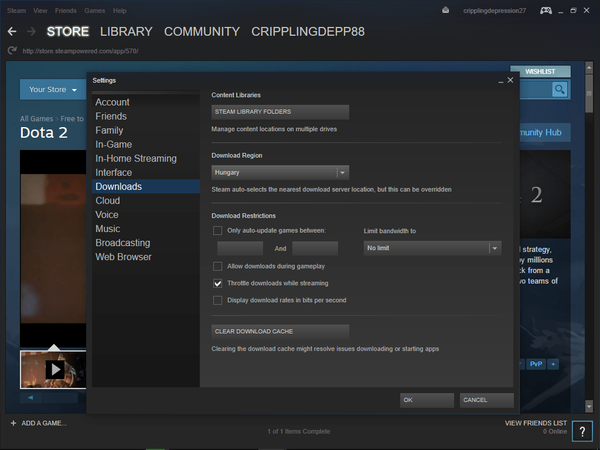
- Uszkodzone pliki w folderze instalacyjnym Steam mogą powodować ten problem. Aby pozbyć się zakłócającego pliku, zamknij klienta Steam i przejdź do folderu Steam (domyślna lokalizacja to C: Pliki programów), a następnie do userdataconfig. Tam, powinieneś znaleźć localconfig.vdf plik. Usuń go i uruchom ponownie klienta Steam.
-CZYTAJ TAKŻE: Pobieranie Steam zatrzymało się na twoim komputerze? Napraw to za pomocą tych rozwiązań
Typowe problemy z łącznością i rozwiązywanie problemów
Na czym polega sedno problemów technicznych w grach online dla wielu graczy? Tak, komponenty komputera mogą stracić moc lub oprogramowanie może zepsuć się. Ale władcą złego zachowania MMO jest wadliwe połączenie internetowe.
Wszystkie te porty, zapory i opóźnienia mogą okazać się dużym bólem głowy. Dota 2 nie jest wyjątkiem. Dlatego wymieniliśmy kilka ogólnych rozwiązań problemów z łącznością w tej grze MMO:
- Połącz swój komputer z routerem za pomocą połączenia przewodowego. Sieć bezprzewodowa nie jest najlepszą opcją, jeśli chodzi o gry online.
- Niektórzy dostawcy zawierają wiele dodatkowych funkcji w konfiguracji routera. Ryzykowne są Państwowa inspekcja, Dynamiczne filtrowanie pakietów, QoS (Quality of Service) i UPnP (Universal Plug and Play). Wyłącz te funkcje w routerze.
- Zwróć uwagę na wyjątek zapory sieciowej dla Steam, Dota 2 i powiązanych procesów. Zapora sieciowa może blokować funkcje Steam i uniemożliwiać połączenie z serwerami. Wyłączanie zapory nie jest zalecane, ale możesz też spróbować.
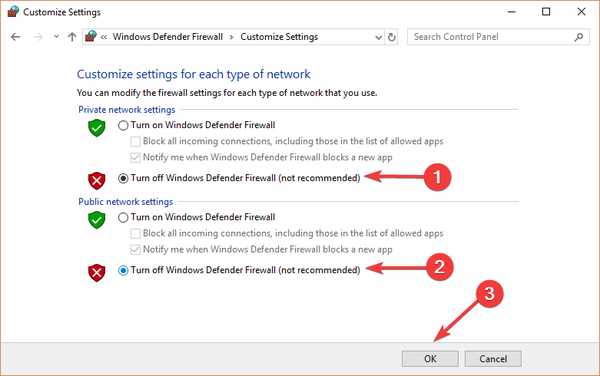
- Sprawdź status serwera Steam tutaj, aby upewnić się, że nie jest utrzymywany lub wyłączony.
- Wyłącz wszystkie aplikacje działające w tle, które mogą zakłócać działanie klienta. Większość programów korzystających z połączenia internetowego może uniemożliwić logowanie lub zakłócić działanie gry. Dzieje się tak zwłaszcza w przypadku programów antywirusowych / antymalware / antyspyware.
- Przeskanuj komputer w poszukiwaniu wirusów. Infekcje systemowe mogą uszkodzić klienta Steam.
- Upewnij się, że porty routera są otwarte.
-CZYTAJ TAKŻE: Nie możesz połączyć się z serwerem gry w Dota 2? Oto jak to naprawić
Błąd „Niekompletna instalacja”
Niektórzy użytkownicy zgłaszali, że po zakończeniu procesu instalacji pojawia się komunikat o błędzie „Niekompletna instalacja”. Istnieje wiele przyczyn tego problemu, które przedstawiamy poniżej.
Poznaliśmy już najczęstsze kody błędów „Niekompletnej instalacji”, więc jeśli to jest twój problem, zapoznaj się z naszym artykułem.
Nie można uzyskać wielu połączeń z serwerem z tego samego routera
Istnieje prawdopodobieństwo, że router nie może zarządzać wieloma komputerami pod jednym adresem zdalnym. Ta przeszkoda ma obejście i znaleźliśmy kilka możliwych rozwiązań.
Aby wielu klientów działało na jednym routerze, musisz przestrzegać następujących wskazówek:
- Każdy komputer musi mieć inne ustawienia portu klienta.
- Wszystkie odpowiednie komputery muszą mieć niepowtarzalny adres MAC.
- Różne komputery muszą mieć unikalne konto Steam z różnymi licencjami na gry zarejestrowane na koncie.
- Router musi zostać zaktualizowany.
Ponadto należy zmienić port klienta w userconfig.cfg plik. Aby to zrobić, wykonaj następujące kroki:
- Iść do C: Pliki programów SteamsteamappsDota 2dotacfg.
- Jeśli już masz userconfig.cfg w tej lokalizacji otwórz go za pomocą Notatnik.
- Jeśli nie, stwórz Nowy dokument z Notatnikiem i nazwij go userconfig.cfg.
- otwarty userconfig.cfg i wpisz to: port klienta 27XX. Tutaj XX to ostatnie dwie cyfry numeru portu klienta. Dopuszczalne wartości to 05 - 19 i 21 - 32.
- Zapisz dokument.
-CZYTAJ TAKŻE: 6 popularnych routerów do gier zgodnych z systemem Windows 10
Błąd „Nie można odczytać plików / Pliki są uszkodzone”
Czasami z powodu wirusów lub innych niechcianych treści pliki gry mogą być niekompletne lub uszkodzone. Steam wdrożył świetne rozwiązanie w tym zakresie, z wbudowanym narzędziem, które sprawdza integralność plików.
Aby użyć tego narzędzia, wykonaj następujące czynności:
- Uruchom ponownie komputer i otwórz Parowy klient.
- otwarty Biblioteka.
- Kliknij prawym przyciskiem myszy Dota 2.
- Kliknij Nieruchomości.
- Wybierz Pliki lokalne patka.
- Wybierać Sprawdź integralność pamięci podręcznej gry.
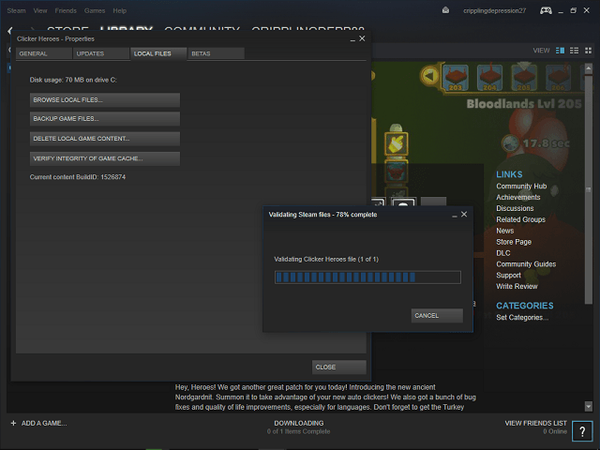
- Czas wykonania procesu jest proporcjonalny do rozmiaru gry.
- Jeśli istnieje uszkodzony plik, Steam go podświetli.
-CZYTAJ TAKŻE: Jak naprawić błędy miejsca na dysku w Steam [PROSTE METODY]
Laptop z awarią dwóch GPU
Istnieje wiele konfiguracji laptopów z dwoma procesorami graficznymi. W większości przypadków jest to zintegrowany procesor graficzny Intela z wieloma odmianami. Inne to prawdopodobnie mocne AMD lub nVidia.
Wbudowany procesor Intel jest do standardowego użytku, podczas gdy drugi jest aktywowany, gdy zaangażowane są niektóre zaawansowane procesy graficzne. Na przykład gra w Dota 2. Problem pojawia się, gdy SLI nie dociera do dedykowanej grafiki podczas uruchamiania gry.
Istnieje rozwiązanie tego problemu:
- Użyj Panelu sterowania AMD Catalyst lub nVidia.
- Odnaleźć Zarządzaj ustawieniami 3D.
- W ustawieniach globalnych ustaw dedykowany procesor graficzny jako Preferowany procesor graficzny.
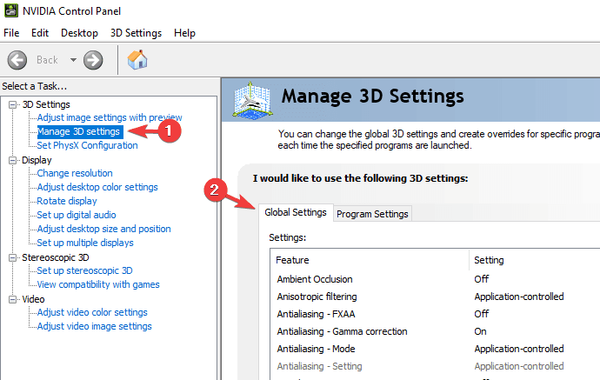
Jednak czasami grafika AMD nie może rozwiązać problemu nawet po zmianie ustawień. Jeśli podstawowe rozwiązanie nie rozwiązało problemu z procesorem graficznym AMD, wypróbuj zmodyfikowany sterownik.
Znajdziesz go tutaj. Pamiętaj, że nie są to oficjalne sterowniki.
Dota 2 ulega awarii po naciśnięciu przycisku Rozpocznij grę
Jeśli gra zawiesza się na początku, masz poważny problem. Jednak rozwiązanie tego jest zaskakująco proste:
- Iść do Parowy klient> Biblioteka.
- Kliknij prawym przyciskiem myszy Dota 2 i wybierz Nieruchomości.
- W zakładce Ogólne otwórz Ustaw opcje uruchamiania.
- Rodzaj -nod3d9ex.
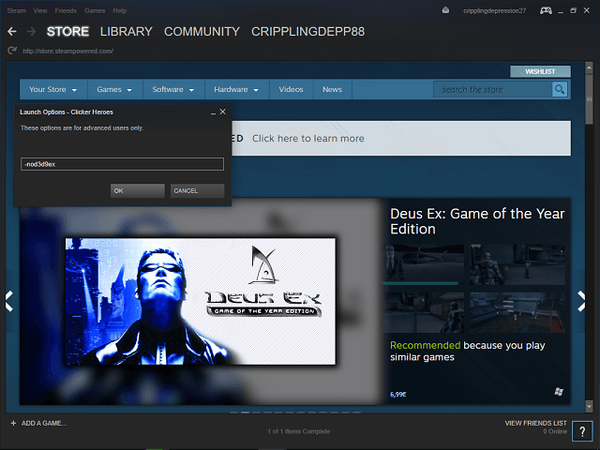
- Zapisz i uruchom Dota 2.
-CZYTAJ TAKŻE: Jak naprawić błędy zapisu na dysku aktualizacji Dota 2 [QUICK SOLUTIONS]
Dota 2 ulega awarii w kolejce matchmakingowej
W niektórych przypadkach współczynnik ekranu (tak, nie spodziewałbyś się tego) może powodować zawieszanie się gry. Aby to naprawić, przejdź do ustawień grafiki w grze i zmień współczynnik proporcji ekranu. Zmieniaj je, aż znajdziesz działający.
To była nasza lista najczęstszych problemów w Dota 2. Daliśmy z siebie wszystko, aby pomóc ci rozwiązać problemy i cieszyć się grą i wszystkimi jej funkcjami bez zakłóceń.
Jeśli interesują Cię bardziej sprytne przewodniki dotyczące rozwiązywania różnych problemów Dota 2, zapoznaj się z tymi artykułami:
- Oto jak naprawić błąd Searching for the Dota 2 Game Coordinator
- Problemy z FPS w Dota 2: Oto jak je naprawić
- Poprawka: Dota 2 nie uruchamia się
Czy napotkałeś jakieś inne problemy związane z grą? Podziel się nimi z nami w sekcji komentarzy poniżej.
Uwaga redaktora: Ten post został pierwotnie opublikowany w styczniu 2017 roku i od tego czasu został całkowicie odnowiony i zaktualizowany pod kątem świeżości, dokładności i wszechstronności.
Czy ta strona była pomocna? tak nie Dziękujemy za poinformowanie nas! Możesz nam również pomóc, pozostawiając recenzję na MyWOT lub Trustpillot. Wykorzystaj w pełni swoją technologię dzięki naszym codziennym wskazówkom Powiedz nam, dlaczego! Za mało szczegółów Trudno zrozumieć Inne Prześlij- błędy
- dota 2
- awaria gry
- błędy połączenia internetowego
- Gry Steam
- poprawka systemu Windows 10
 Friendoffriends
Friendoffriends
![Jak naprawić częste problemy z Dota 2 [PEŁNY PRZEWODNIK]](https://friend-of-friends.com/storage/img/images_1/how-to-fix-frequent-dota-2-issues-[complete-guide]_6.png)


